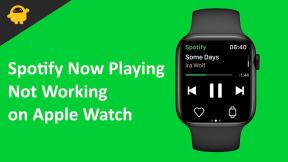Cum se instalează BlissROMs pe Moto Z bazat pe Android 10 Q
Miscelaneu / / August 04, 2021
Reclame
Motorola Moto Z (nume de cod: griffin) a fost lansat în iunie 2016. Telefonul a ieșit din cutie cu Android 6.0.1 Marshmallow și ulterior a trecut la Android 7.1.1 Nougat și Android 8.0 Oreo. Acest ghid prezintă pașii pentru instalarea BlissROM-urilor pe Moto Z, bazat pe Android 10 Q. Având ajutorul naturii open-source Android, există o mulțime de dezvoltare personalizată în acest moment. Recent am văzut sprijinul Lineage OS 17.1 pentru o gamă largă de dispozitive. Și acum un alt nume destul de solid în comunitatea ROM personalizată, BlissROMs își extinde domeniul. În acest sens, Moto Z a fost, de asemenea, adăugat la lista dispozitivelor acceptate pentru ROM-ul lor bazat pe Android 10 Q.

Conținutul paginii
- 1 BlissROMs pentru Moto Z
-
2 Ce este nou în Android 10
- 2.1 Permisiuni noi
- 2.2 Răspuns inteligent
- 2.3 Subtitrări live
- 2.4 Mod întunecat
- 2.5 Gesturi noi
-
3 Pași pentru instalarea BlissROMs pe Moto Z
- 3.1 Condiții prealabile
- 3.2 Instrucțiuni pentru instalarea BlissROMs pe Moto Z
- 3.3 Puncte importante
- 4 Concluzie
BlissROMs pentru Moto Z
BlissROMs vine cu o selecție largă de opțiuni de personalizare din comunitatea Android. În afară de aceasta, a adăugat, de asemenea, unele dintre propriile sale caracteristici unice la ROM. Construcția stabilă a acestui ROM se bazează pe Android 10 (sau Android Q) și aduce cu sine toate bunătățile pe care le are respectiva versiune Android. În afară de aceasta, primiți și câteva caracteristici exclusive Bliss. Înainte de a verifica pașii pentru instalarea BlissROMs pe Moto Z, permiteți-ne mai întâi să aruncăm o privire la noile feautre din Android 10.
Ce este nou în Android 10
Iată câteva dintre funcțiile mai vizibile din Android 10:
Reclame
Permisiuni noi
Acum primiți mai multe controale granulare asupra permisiunilor. Mai devreme, puteai să permiți orice aplicație sau să refuzi, nu era nimic între ele. Dar acum, veți obține și a treia opțiune: să permiteți aplicațiilor să utilizeze permisiunea numai în timp ce este activă în prim-plan. În Android 10, acest lucru este limitat la permisiunile de localizare și ar trebui să se extindă și la alte permisiuni și în următoarea versiune de Android (cunoscut și ca Android 11).
Răspuns inteligent
Această funcție face cu adevărat destul de ușor să răspundeți la mesaje. Pe baza mesajului pe care îl primiți, funcția generează automat răspunsuri pentru dvs. Și toate acestea ar putea fi făcute chiar de la panoul de notificări în sine. Nu este nevoie să deschideți mesajul și aplicația sa asociată.
Subtitrări live
O altă caracteristică destul de utilă, subtitrările live generează automat subtitrări pentru orice videoclip pe care îl redați pe dispozitiv. nu contează videoclipul menționat sau nu.
Mod întunecat
Ei bine, aceasta a fost o caracteristică care a fost datorată mult timp. Cu Android 10, Google a introdus un modul întunecat la nivelul întregului sistem și însoțirea acesteia este opțiunea de întunecare a forței de călătorie.
Gesturi noi
Luând un indiciu din cartea de mere, gigantul din Silicon Valley a salutat, de asemenea, o nouă navigare gestuală pentru a schimba aplicațiile, a le minimiza, a reveni, a lansa aplicația Asistent printre alte sarcini.
Reclame
Acestea sunt doar câteva dintre noile caracteristici care vor fi binevenite în Android 10. Pentru lista completă, consultați ghidul nostru de pe Top 10 caracteristici și detalii Android 10. Acum permiteți-ne să verificăm instrucțiunile pentru instalarea BlissROM-urilor pe Moto Z.
În legătură cu o postare:
- Descărcați și instalați Lineage OS 17.1 pentru Motorola Moto Z bazat pe Android 10 Q
- Lista celor mai bune ROM-uri personalizate pentru Motorola Moto Z (Griffin)
- Descărcați și instalați AOSP Android 10 Q pentru Motorola Moto Z
- Colecțiile de firmware Motorola Moto Z Stock
- Cum să rădăcină și să instaleze recuperarea oficială TWRP pentru Moto Z (griffin)
Pași pentru instalarea BlissROMs pe Moto Z
Acum sunteți foarte familiarizați cu caracteristicile acestui ROM personalizat, precum și cu Android 10 Q. Deci, să verificăm instrucțiunile de instalare pe Moto Z. Dar, înainte de a face acest lucru, asigurați-vă că parcurgeți secțiunea de cerințe și verificați dacă dispozitivul dvs. le califică pe toate.
Avertizare
Înainte de a începe cu această procedură, vă recomand cu tărie să creați o copie de rezervă a stocării dispozitivului și a tuturor fișierelor stocate pe dispozitiv. Mai mult, este recomandat să urmați pașii menționați în această postare cu mare atenție pentru a evita deteriorarea permanentă sau pentru a vă împiedica dispozitivul. Dacă ceva nu merge bine, autorul sau GetDroidTips nu sunt responsabili pentru aceasta.
Condiții prealabile
- Drivere necesare: Descărcare Drivere USB Motorola
- Creeaza o backup complet al Moto Z-ului tău înainte de a continua.
- Descărcați Android SDK și Platform Tools pe computer.
- În continuare, bootloaderul dispozitivului dvs. ar trebui, de asemenea, să fie deblocat. Dacă nu este, atunci luați ajutor din ghidul nostru pentru deblocarea bootloader-ului Moto Z.
- Descărcați BlissROM-urile pentru Moto Z: Descărcați ROM
- ROM-ul nu este preîncărcat cu Google Apps. Pentru aceasta, trebuie să blocați Pachetul GApps. Deci, descărcați-l imediat și transferați-l pe dispozitivul dvs. Este recomandat să descărcați pachetul Nano.
- De asemenea, descărcați fișierul Recuperare TWRP pentru Moto Z.
- Dacă doriți și root (opțional), descărcați fișierul cele mai recente Magisk zip și Magisk Manager de asemenea.
Instrucțiuni pentru instalarea BlissROMs pe Moto Z
- Plasați recuperarea descărcată (fișierul IMG) în dosarul platformă-instrumente al SDK-ului Android. Pe de altă parte, mutați fișierul zip TWRP pe dispozitiv. Asigurați-vă că redenumiți fișierele zip și imagine de recuperare la doar twrp. Numele complete vor fi deci twrp.zip și twrp.img.
- Acum porniți dispozitivul în modul fastboot folosind combinațiile de taste hardware specifice dispozitivului. Conectați dispozitivul la computer prin cablu USB. Asigurați-vă că fișierul ROM, GApps și fișierul ZIP de recuperare TWRP au fost transferate pe dispozitivul dvs.
- În dosarul platformă-instrumente, tastați cmd în bara de adrese și apăsați Enter. Aceasta ar trebui să deschidă Linia de comandă. Introduceți codul de mai jos pentru a porni dispozitivul în TWRP Recovery:
fastboot boot twrp.img
- Odată ce dispozitivul pornește la TWRP Recovery, efectuați o resetare completă din fabrică și ștergeți și Dalvik Cache.
- Mergi la Instalare și selectați BlissROMs fişier. Efectuați o glisare dreaptă pentru ao bloca.
- Apoi, dacă doriți să păstrați și TWRP Recovery, blocați twrp.zip fişier.
- Mergeți spre Reporniți și atingeți Recuperare. Dispozitivul va porni acum la TWRP Recovery.
- Acum îndreaptă-te spre Instalare, selectează GApps înregistrați-l și blocați-l.
- În cele din urmă, dacă doriți să vă rădăcinați dispozitivul, blocați Fișier ZIP Magisk la fel (opțional).

- Odată ce fișierele au fost clipite, apăsați pe Reporniți și selectați Sistem. Dispozitivul dvs. va fi pornit pe sistemul de operare nou instalat! Prima încărcare va dura timp, așa că vă rugăm să așteptați aproximativ 10 minute.
Puncte importante
În TWRP, accesați Ștergeți și atingeți Factory Reset. Acest lucru este necesar deoarece proveniți din firmware-ul stoc. Pe de altă parte, dacă dispozitivul dvs. este criptat, va trebui să ștergeți și partiția de date. Acest lucru vă va șterge stocarea internă, deci asigurați-vă că aveți o copie de rezervă în prealabil.
Concluzie
Cu aceasta, încheiem acest ghid despre cum să instalați BlissROM-uri pe Moto Z, bazat pe Android 10. Împărtășiți-vă experiențele despre acest ROM în secțiunea de comentarii de mai jos, după ce ați aruncat-o cu succes. La fel, există unele la îndemână Sfaturi și trucuri pentru iPhone, Sfaturi și trucuri pentru PC, și Sfaturi și trucuri pentru Android care merită atenția ta.
Reclame
Anunțuri Smartphone-ul Ulefone Power 5 lansat în aprilie 2018. Dispozitivul are o configurație dual-camera cu 21...
Anunțuri Ultima actualizare pe 24 decembrie 2020 la 17:07 Lenovo P2 (nume de cod: kuntao) lansat în septembrie 2016....
Anunțuri smartphone-ul Oukitel U13 a fost lansat în iulie 2016. A ieșit din cutie cu Android Lollipop...